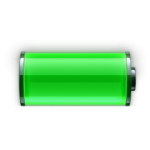 Hace más de un mes en mi post en el Intel SU2300 Prometí que crearía una guía simplificada para instalar y configurar CrystalCPUID. Bueno, tardó mucho más de lo que esperaba, ¡pero aquí está!
Hace más de un mes en mi post en el Intel SU2300 Prometí que crearía una guía simplificada para instalar y configurar CrystalCPUID. Bueno, tardó mucho más de lo que esperaba, ¡pero aquí está!
CrystalCPUID es una pequeña y encantadora pieza de software gratuito que puede permitirle bloquear su procesador de manera muy grave. No estamos hablando del desbloqueo de SpeedStep aquí, estamos hablando de ejecutar su procesador de 1.2GHz a 98 MHz.
Puede que parezca un poco loco, pero aparentemente es bastante posible ya que lo he hecho yo mismo en mi pequeño lappy con motor SU2300. La vida de mi batería saltó de 3 horas y 50 minutos a la friolera de 7 horas. Por supuesto, si comienzo a ver videos o algo, el procesador vuelve a la velocidad del reloj, agotando así la batería y reduciendo la vida útil de la batería. Pero si solo estoy leyendo un PDF o algo o navegando por la red a través de Ethernet, bueno, ¿quién necesita que su procesador funcione a una velocidad máxima?
Así que, sin más preámbulos, ¡esta es la forma en que obtiene CrystalCPUID trabajando en su máquina para extender la vida útil de la batería!
NOTA: ¡ No te pierdas la actualización al final de la publicación!
Primero, unas pocas palabras de advertencia ... Una de las razones por las que me tomó tanto tiempo publicar esta guía es porque CrystalCPUID puede ser un poco ... extraño. A veces funciona perfectamente. Otras veces, no parece estar funcionando, pero lo está. Otras veces, tengo que cerrarlo y volver a abrirlo para que vuelva a funcionar. Esperaba obtener una guía a prueba de balas sobre cómo hacer que funcione en cualquier computadora portátil, pero eso no parece posible en este momento. Esto es básicamente un hack. Entonces, esto es lo que tengo. Funciona, pero tienes que tener sentido del humor!
De acuerdo Obviamente, lo primero que debe hacer es descargar e instalar CrystalCPUID. Puedes conseguirlo en la página de descargas aquí: http://crystalmark.info/download/index-e.html
O simplemente puede utilizar los enlaces directos para:
Extraiga el archivo ZIP en el directorio que desee. No hay instalador, por lo tanto, plop en algún lugar agradable. Luego, cree un acceso directo a [YOUR INSTALL DIR] \ CrystalCPUID.exe en su escritorio.
Si está utilizando Vista o Windows 7:
- Haga clic derecho en el acceso directo y elija Propiedades
- Haga clic en la pestaña Compatibilidad
- Marque la casilla "Ejecutar este programa como administrador"
- Haga clic en Aceptar
Ahora enciéndelo! Verás una buena información sobre tu procesador.
Haga clic en Archivo -> Personalizar, y verá esta ventana:
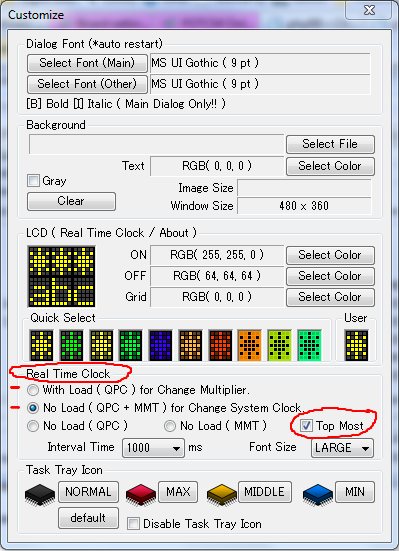
En el cuadro Reloj en tiempo real, es probable que desee seleccionar "Sin carga (QPC + MMT) para Cambiar el reloj del sistema" si tiene un Core 2 Solo o Core 2 Duo. Si no desea que la ventana del reloj en tiempo real se muestre siempre como la ventana superior, desmarque la casilla Más.
Si tiene un SU2300, es probable que la configuración "Sin carga" no funcione, así que elija "Con carga (QPC) para el multiplicador de cambios". Luego, vuelva a la ventana principal, presione F3 o seleccione Función -> Administración de multiplicadores. No sé por qué, pero no funciona para mí sin la administración de multiplicadores habilitada para el SU2300.
Ahora cierre la ventana Personalizar si aún no lo ha hecho.
A continuación, presione F4 o haga clic en Función -> Reloj en tiempo real.
Aparecerá la ventana del reloj en tiempo real, que se verá así:
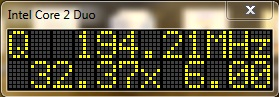
Si todo funciona bien, debería ver un número muy bajo en la línea superior. En la imagen de arriba, CrystalCPUID informa que el procesador se está ejecutando a 194.21 MHz. Eso es bastante bajo!
Espere unos minutos, y la vida útil restante de la batería debería dispararse. A veces, la velocidad de mi reloj se mantiene al máximo, pero aún así tengo varias horas extra de duración de la batería.
Ahora para los problemas ...
Intenté este pequeño truco en una computadora portátil Core 2 Duo, y el reloj cayó mucho. Sin embargo, la vida útil estimada de la batería no aumentó mucho, en cambio, el tiempo de funcionamiento restante estimado disminuyó mucho más lentamente. En otras palabras, Windows informaría que quedaron 1 hora y 46 minutos de duración de la batería. ¡15 minutos después, informó lo mismo! Este no era el comportamiento normal para este lappy en particular. Es un cerdo de poder. Entonces, imagina que uno ...
En términos prácticos, terminó aumentando la vida útil de la batería de 2 horas a aproximadamente 3 horas a pesar de que Windows se negó a indicar tanto en el medidor de la batería. El sistema también fue MUCHO más delicado en términos de disparos hasta la velocidad máxima (1.5 GHz) en un abrir y cerrar de ojos (es decir, cuando me coloqué sobre un ícono y Aero estaba haciendo lo suyo, ¡saltó a una velocidad máxima! ).
En contraste, el SU2300 en mi Aspire 1410 realmente ama correr a la velocidad de reloj súper baja, y se necesita un poco para que vuelva a terminar en términos de la velocidad de reloj informada. Por lo tanto, realmente obtengo unas 7 horas de tiempo de funcionamiento con la batería estándar de 4400mAh, cuando se supone que debo obtener unas 4 horas. El rendimiento general todavía está bien.
Como mencioné anteriormente, el gran problema con esta solución es que su millaje variará. Parece depender en gran medida de qué procesador tiene, cuánta eficiencia de energía tiene el resto de su sistema, cuántos dispositivos ha permitido pasar al modo de bajo consumo en la configuración de energía de Windows, si tiene controladores actualizados. y cuánta paciencia tiene para jugar con la configuración hasta que obtenga la mejor duración de la batería.
Os animo a experimentar. Eso es lo que hice, y obtuve mucha más vida con el mismo hardware. Por supuesto, ¡todavía me encantaría tener una batería de mayor capacidad!
Tenga en cuenta también que hay varias otras capacidades presentes en CrystalCPUID. Recomiendo encarecidamente leer la documentación. Puede experimentar con la minivoltaje de su procesador, cambiando la configuración del multiplicador utilizada para SpeedStep, etc.
Debo tener en cuenta que cuando bajé de mi SU2300, la temperatura de la CPU bajó 5 grados C, pero la duración de la batería fue exactamente la misma. Imagínate…
Para mí, todo lo que tengo que hacer es cargar CrystalCPUID, asegurarme de que Real Time Clock esté configurado en la primera opción, presionar F3 para cargar Multiplier Management, presionar F4 para cargar Real Time Clock, y estoy apagado y funcionando. Sin embargo, llegar a ese punto llevó bastante tiempo. Y CrystalCPUID todavía puede estar un poco malhumorado de vez en cuando.
También existe el problema de que a CrystalCPUID NO le gusta que Windows 7 salga del modo de suspensión o hibernación. Si quiero que funcione, realmente tengo que cerrar el programa, volver a abrirlo y, a veces, incluso volver a utilizar la configuración cuando quiero una batería de larga duración. Ya que es tan fácil de hacer, no me importa porque la recompensa es enorme.
Pero sería realmente bueno si las opciones de línea de comandos integradas para el programa funcionaran con Win 7. No parecen serlo. Eso significa que no hay inicio automático. Quizás una futura actualización del software solucione eso. Quizás una futura actualización también solucione algunos de los comportamientos de ardilla que he encontrado. Me pregunto si una gran parte de los problemas que he encontrado es que simplemente no quiere jugar bien con Windows 7, que es el sistema operativo que se ejecuta en todas las computadoras portátiles en las que lo he probado.
Por lo tanto, esta no es una solución única para todos. Puede que ni siquiera funcione para usted en su hardware particular. Pero si ya tiene una computadora portátil con consumo de energía eficiente y hardware moderno, debería ver un aumento en la vida útil de la batería.
Si aprendes algo interesante en tus experimentos, házmelo saber!
ACTUALIZAR:
Estoy muy contento de anunciar que mi 1410 ahora ejecuta CrystalCPUID automáticamente, SIN la intervención del usuario, incluso cuando reinicio, duermo, reposo, etc. Para ver cómo funciona esto, consulte el comentario de BenKewell a continuación . También puede descargar su ingeniosa y pequeña utilidad directamente en el siguiente enlace (incluye excelentes instrucciones paso a paso para configurarlo todo):
crystalcpuid-reset.zip
Tenga en cuenta que para que la utilidad funcione en Win 7 x64, solo tuve que cambiar el nombre del ejecutable CrystalCPUID de "crystalcpuidx64.exe" a solo "crystalcpuid.exe".
Tenga en cuenta también que esta utilidad parece haber eliminado todo el comportamiento torcido de CrystalCPUID, y ahora se ejecuta de forma confiable y automática para mí en mi Aspire 1410. Gracias, BenKewell !!
Pero si solo estoy leyendo un PDF o algo o navegando por la red a través de Ethernet, bueno, ¿quién necesita que su procesador funcione a una velocidad máxima?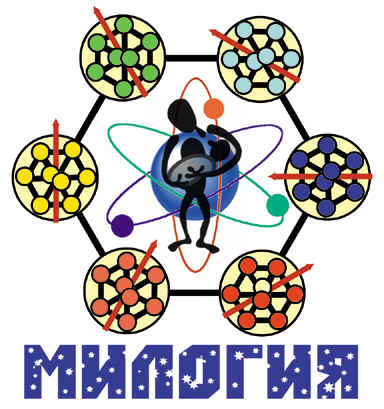 МОЯ ТВОРЧЕСКАЯ ЛАБОРАТОРИЯ
МОЯ ТВОРЧЕСКАЯ ЛАБОРАТОРИЯ